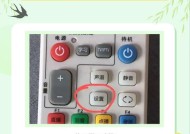机顶盒刷机固件放入U盘步骤是什么?刷机前需要准备什么?
- 电脑技巧
- 2025-05-08
- 9
- 更新:2025-04-27 01:37:50
在数字电视时代,机顶盒是连接我们与丰富多彩电视节目的桥梁。有时,机顶盒需要进行刷机,以获得更好的性能或修复问题。刷机过程中,将固件放入U盘是关键步骤之一。本文将详细介绍机顶盒刷机固件放入U盘的具体步骤,并在刷机前的准备工作。
一、开篇核心突出
在尝试刷机之前,了解如何将固件安全地放入U盘,并准备好所有必需的工具和材料,对于成功刷机至关重要。本文旨在为所有寻求机顶盒升级体验的用户,提供一份详尽的刷机教程,包括刷机前的准备、固件准备、U盘格式化、固件文件传输等步骤,确保每个步骤都能被初学者轻松理解。
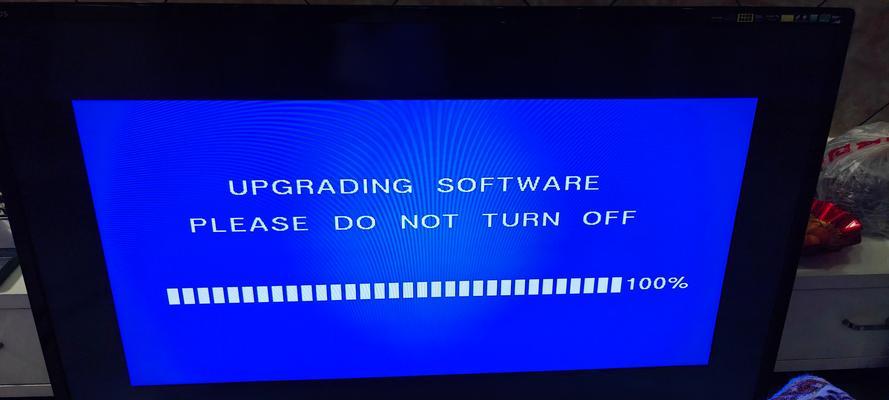
二、刷机前的准备工作
2.1确定机顶盒型号和固件兼容性
在开始刷机前,首先确认你的机顶盒型号,以确保下载的固件与你的设备兼容。不匹配的固件可能导致设备无法启动或其他严重问题。
2.2下载正确的固件
从官方或可信的第三方网站下载与你的机顶盒型号相匹配的固件。请务必选择最新版本的固件,以确保获得最佳性能和修复已知的漏洞。
2.3准备一台电脑和一个空U盘
确保有一台电脑和一个空的U盘,容量大小应至少为2GB,以存放固件文件。
2.4备份重要数据
刷机有可能导致数据丢失,因此在刷机前,请确保备份了机顶盒内所有重要数据。
2.5确保稳定的电源供应
刷机过程中,确保机顶盒始终连接到稳定的电源,避免在刷机过程中断电。
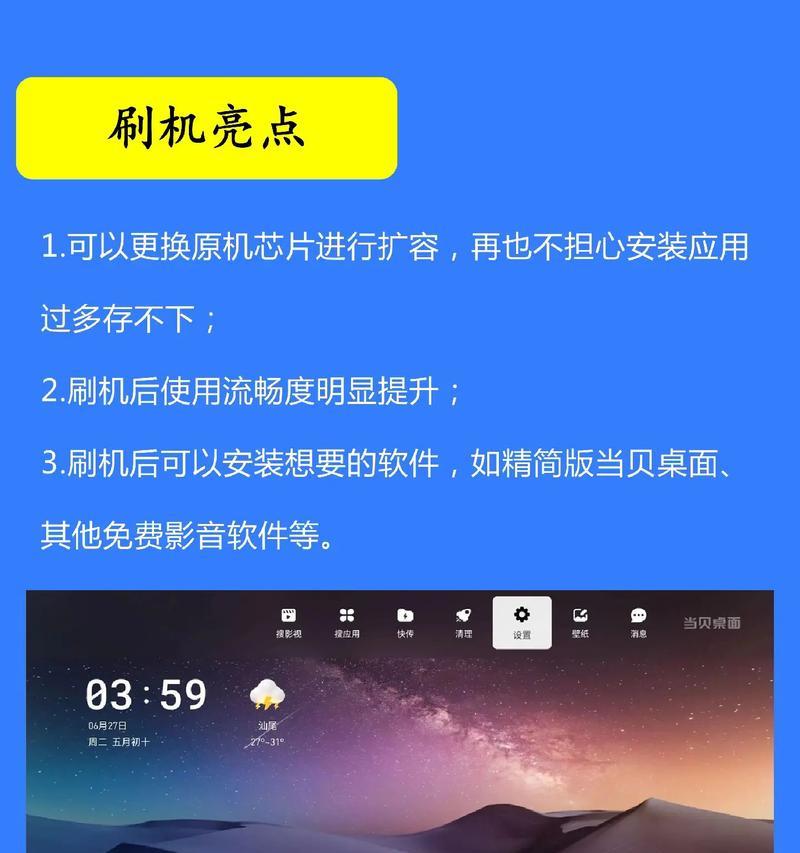
三、将固件放入U盘的步骤
3.1格式化U盘
1.将U盘插入电脑。
2.打开电脑的“我的电脑”或“这台电脑”。
3.找到U盘的盘符,右键点击选择“格式化”。
4.在弹出的窗口中选择文件系统类型(如FAT32或exFAT),并勾选“快速格式化”选项(如果可用)。
5.点击“开始”,等待格式化完成。
3.2将固件文件复制到U盘
1.解压下载的固件压缩包。
2.将解压后得到的文件全部复制到格式化好的U盘中。
3.3检查U盘中的固件文件
1.将U盘重新插入电脑,检查是否能看到所有固件文件。
2.确保没有文件损坏或遗漏。

四、机顶盒刷机步骤
4.1进入刷机模式
1.关闭机顶盒电源。
2.将U盘插入机顶盒的USB接口。
3.接通机顶盒电源,并根据机顶盒型号的提示进入刷机模式。这通常可以通过遥控器操作或机顶盒上的按钮组合实现。
4.2开始刷机
1.一旦进入刷机模式,机顶盒将自动识别U盘中的固件文件。
2.根据屏幕提示进行操作,确认开始刷机。
3.刷机过程可能需要几分钟到半小时不等,具体时间取决于固件的大小和机顶盒的处理速度。在此期间,请勿关闭机顶盒电源或拔出U盘。
4.3完成刷机并重启
1.刷机完成后,机顶盒通常会自动重启。
2.首次启动机顶盒可能会比平时慢一些,这是因为机顶盒正在初始化新固件。
3.重启完成后,设置新的用户配置或恢复备份的数据。
五、问题解决与注意事项
5.1刷机失败的常见原因
U盘格式错误或文件损坏
固件版本与机顶盒不兼容
刷机过程中断电或拔出U盘
5.2如何避免刷机失败
仔细检查每个步骤,确保没有遗漏或错误。
使用可靠的固件和工具。
避免在刷机过程中断电或操作失误。
5.3刷机后如何确认成功
机顶盒能够正常启动。
所有功能正常,没有异常表现。
固件版本信息显示为新刷入的版本。
六、
机顶盒刷机是一个需要细致和耐心的过程,但通过上述步骤,即使是初学者也能完成固件的正确安装和升级。只要做好充分准备,认真按照指导步骤操作,你就能顺利提升你的机顶盒性能,享受更流畅的观影体验。通过以上详细步骤,相信你已经对机顶盒刷机有了更深入的理解,能够更加自信地进行操作。如有任何疑问,欢迎留言探讨。